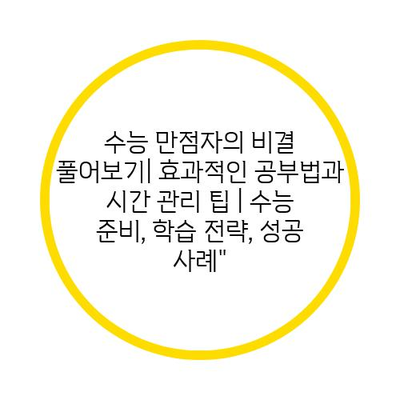오큘러스 퀘스트 2 영상 녹화 방법 | 스크린 샷 캡처 방법 살펴보도록 하겠습니다. 오큘러스 퀘스트 2 에서는 지금 보고 있는 화면을 스크린샷으로 촬영하거나 동영상을 촬영할 수 있습니다.
스크린 샷은 바로 가기를 사용하여 쉽게 촬영할 수있어 편리합니다.
오큘러스 퀘스트 2 관련 글
- 오큘러스 퀘스트2 리퍼럴 받는 법 (+ 크레딧 받기) 및 공장 초기화 방법
- 오큘러스 퀘스트 2 악세사리 | 엘리트 스트랩 얼굴 쿠션 커버 링크 케이블
- 오큘러스 퀘스트 2 게임 추천 TOP9 2021년
- 오큘러스 퀘스트2 PC 연결 하는 법 (유선 연결, 무선 에어링크 연결)

오큘러스 퀘스트 2 영상 녹화 방법 | 스크린 샷 캡처 방법
이 기사에서는 오큘러스 퀘스트 2 에서 스크린샷과 동영상을 촬영하는 방법과 촬영한 데이터를 확인하는 방법을 소개합니다.
바로 가기로 스크린 샷 촬영
바로 가기로 스크린 샷을 찍으려면 컨트롤러의 “오큘러스 버튼”을 누른 상태에서 집게 손가락의 버튼을 누르면 촬영할 수 있습니다.
메뉴에서 촬영하는 방법
스크린 샷 촬영은 위에서 소개한 바로 가기가 간단하고 편리하지만 메뉴에서 촬영하는 방법도 있으므로 소개합니다.
「오큘러스 버튼」을 눌러 메뉴 화면을 열고 「공유」→「사진 찍기」를 누릅니다.
‘사진 찍기’ 버튼을 누른 후 5초 후에 촬영되므로 버튼을 누른 후 바로 조작하여 촬영하고 싶은 상태로 설정해야 합니다.
조금 번거롭고 어렵기 때문에 바로 가기로 촬영하는 것이 좋습니다.
동영상을 촬영하는 방법
동영상을 촬영하는 것은 “오큘러스 버튼”을 눌러 메뉴를 표시시키고 “공유”→ “동영상”을 누르면 동영상 촬영이 시작됩니다.
화면 중앙 오른쪽 부분에 빨간 점이 표시되어 녹화 중이라는 것을 알 수 있습니다.
녹화를 종료하려면 이전 단계에서 다시 “동영상”을 누르면 OK.
동영상 촬영의 바로가기는 어쩔 수 없는 것 같습니다.
촬영한 스크린샷과 동영상 확인
촬영한 스크린샷이나 동영상을 확인하려면 “오큐러스 버튼”을 눌러 메뉴를 표시하고 “공유” → “모두 보기”를 눌러 확인할 수 있습니다.
오큘러스 퀘스트 2 관련 최신 글
- 실업급여 부정수급 신고방법 홈페이지 | 포상금 | 조사 | 사업주 | 처벌 | 벌금 얼마 | 익명 | 사례 | 공모 | 기간 | 후기 | 고용노동부
- 물가 추이 읽기| 소비자물가지수의 변화와 우리의 소비에 미치는 영향 | 물가, 소비자물가지수, 경제 분석
- 농할상품권 발행 일정 및 구매 방법, 사용처 상세 가이드 | 농할상품권, 이용 팁, 지역 소식”
- 재벌집 막내아들 드라마의 원작 소설 및 만화는 무엇일까? | 원작, 드라마, 만화, 이야기 분석’
- 수능 만점자의 비결 풀어보기| 효과적인 공부법과 시간 관리 팁 | 수능 준비, 학습 전략, 성공 사례”
목차